Por: Administrador
Millenium Test puede ser configurado para trabajar en red, permitiendo compartir la información de su base de datos en una organización.
La base de datos de Millenium Test esta desarrollada en Access por lo que puede ser puesta en una máquina de la red que este disponible cuando se le requiera, esto puede ser en un servidor o una máquina que este siempre prendida.
La máquina servidor se tiene que tener compartido un directorio Test que pueda ser accesado en modo de lectura y escritura por las demás máquinas de la red.
En esta maquina servidor se tienen que dar los permisos necesarios(lectura y escritura) a los usuarios que pueden acceder a la carpeta que se va a compartir.
Es necesario tener los permisos de administrador en la máquina Servidor y en las máquinas cliente para poder realizar la configuración.
En la instalación Millenium Test por default deja C:\Test los archivos que utiliza el sistema como son la base de datos, reportes, formatos y ayuda, copiar todos estos archivos y directorios a la máquina que será el servidor en la carpeta que se compartió a la red, quedando visible en la red de la siguiente forma:
\\MaquinaServidor\Test\ o \\ipMaquinaServidor\Test
La máquina servidor puede no tener instalado Millenium Test nada mas copiar de otra máquina que si lo tenga la carpeta Test, en caso de que la máquina servidor si utilice el sistema, con solamente compartir su carpeta y seguir los pasos siguientes se centraliza el almacenamiento de datos en una sola máquina.
Es necesario verificar que la carpeta compartida sea visible y accesible por las máquinas cliente.
En la máquina cliente en el explorador de archivos en el menú Herramientas/Conectar a una unidad de Red… , como la siguiente imagen.
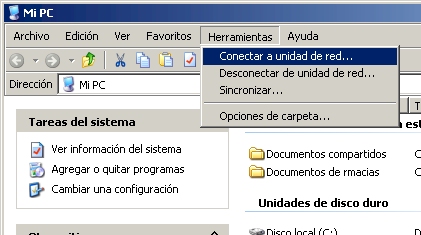
Seleccionar una letra(para nuestro ejemplo seleccionamos la T) y capturamos la ruta de la maquina servidor, como se muestra en la siguiente imagen.
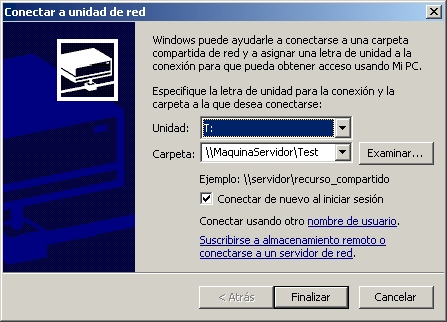
Verificar en la máquina cliente que se visualiza la unidad de red desde el explorador de archivos y que se tiene acceso de lectura y escritura.
El siguiente paso es modificar en la máquina cliente el acceso de Millenium Test a la base de datos y reportes, para esto es abrir con el Notepad el archivo Test.ini, que se encuentra en Windows95,Windows 98,Windows XP y Windows Vista en la carpeta de C:\Windows o si es Windows 2000 en la carpeta C:\Winnt.
Modificar al archivo Test.ini el valor siguiente:
Ruta=C:\Test
Por
Ruta=T:
El siguiente paso es modificar el ODBC que se encuentra en el menú de Windows en Inicio/Configuración/Panel de Control / Herramientas Administrativas/Origines de Datos(ODBC). En la opción DSN del sistema existe una entrada creada llamada RH la cual con el botón Configurar nos muestra la ubicación de la base de datos, en botón Seleccionar nos permite cambiar a la unidad que previamente conectamos, seleccionamos la letra de la unidad y en la carpeta BaseDatos seleccionamos Tests.mdb, todos estos paso se muestran en las siguientes imágenes.

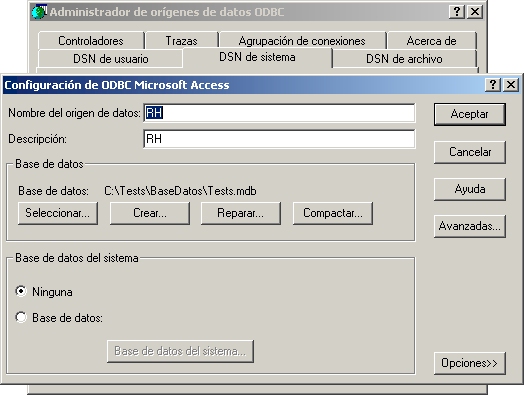

Con estos pasos tenemos ya modificado en la máquina cliente el acceso de la Base de Datos, Reportes y archivos que utiliza el sistema Millenium Test en red, por lo que todos los datos capturados serán centralizados en un solo lugar, permitiendo compartir la información.
Es recomendable hacer respaldos de la base de datos pues en caso de dañarse el equipo que contiene la información, esta puede ser restablecida con solo volver a instalar el Millenium Test y remplazar con el respaldo de el archivo Tests.mdb.
Por: Administrador
